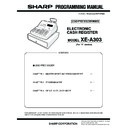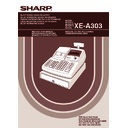Sharp XE-A303 (serv.man6) User Manual / Operation Manual ▷ View online
23
Teil
1
SCHNELLSTARTANLEITUNG
Teil
2
Teil
3
3. Einzelpreisprogrammierung (Zum Überspringen die
s
-Taste drücken./Zum Beenden die
A
-Taste drücken.)
4. Programmierung der zugehörigen Warengruppen (Zum Überspringen die
s
-Taste
drücken./Zum Beenden die
A
-Taste drücken.)
5. Vorzeichenprogrammierung (Zum Überspringen die
s
-Taste drücken./Zum Beenden die
A
-Taste drücken.)
PLU-TYP
ARTIKEL(PLU)
s
(2) Die
s
-Taste drücken, um die Einstellung zu
speichern.
In der oberen Zeile der Bedieneranzeige wird der
Führungstext für die nächste Einstellung angezeigt.
In der unteren Zeile wird die aktuelle Einstellung
angezeigt.
In der oberen Zeile der Bedieneranzeige wird der
Führungstext für die nächste Einstellung angezeigt.
In der unteren Zeile wird die aktuelle Einstellung
angezeigt.
(1) Auf (2) vorgehen, wenn das Vorzeichen „(+)
VORZEICHEN“ nicht umgestellt werden muss.
Andernfalls die
Andernfalls die
:
-Taste drücken, um „(-)
VORZEICHEN“ anzuzeigen und auszuwählen.
Bei jeder Betätigung der
Bei jeder Betätigung der
:
-Taste erscheint
abwechselnd „(-) VORZEICHEN“ und „(+)
VORZEICHEN“ in der Anzeige.
Wählen Sie „(+) VORZEICHEN“ für positive
Registrierungen und „(-) VORZEICHEN“ für
negative Registrierungen.
Die Voreinstellung ist „(+) VORZEICHEN“ für alle
1800 PLU-Codes.
VORZEICHEN“ in der Anzeige.
Wählen Sie „(+) VORZEICHEN“ für positive
Registrierungen und „(-) VORZEICHEN“ für
negative Registrierungen.
Die Voreinstellung ist „(+) VORZEICHEN“ für alle
1800 PLU-Codes.
VORZEICHEN
(+) VORZEICHEN
s
(2) Die
s
-Taste drücken, um die zugehörige
Warengruppe zu speichern.
In der oberen Zeile der Bedieneranzeige wird der
Führungstext für den nächsten Schritt angezeigt.
In der unteren Zeile der Bedieneranzeige wird die
aktuelle Einstellung angezeigt.
In der oberen Zeile der Bedieneranzeige wird der
Führungstext für den nächsten Schritt angezeigt.
In der unteren Zeile der Bedieneranzeige wird die
aktuelle Einstellung angezeigt.
WARENGRUPPENNR.
0071 1
0071 1
1
(1) Die zugehörige Warengruppennummer über die
Zehnertastatur eingeben.
Die Voreinstellung ist Warengruppe 1.
Zum Löschen des PLUs anstelle einer zugehörigen
Warengruppennummer eine 0 eingeben.
Die Voreinstellung ist Warengruppe 1.
Zum Löschen des PLUs anstelle einer zugehörigen
Warengruppennummer eine 0 eingeben.
WARENGRUPPENNR.
0071 01
0071 01
s
(2) Die
s
-Taste drücken, um den Einzelpreis zu
speichern.
In der oberen Zeile der Bedieneranzeige wird der
Führungstext für den nächsten Schritt angezeigt.
In der unteren Zeile der Bedieneranzeige wird die
aktuelle Einstellung angezeigt.
In der oberen Zeile der Bedieneranzeige wird der
Führungstext für den nächsten Schritt angezeigt.
In der unteren Zeile der Bedieneranzeige wird die
aktuelle Einstellung angezeigt.
PREIS
0071 500
0071 500
500
(1) Über die Zehnertastatur einen Einzelpreis
eingeben.
Es lassen sich bis zu max. 6 Stellen eingeben.
Die Voreinstellung ist 0.
Es lassen sich bis zu max. 6 Stellen eingeben.
Die Voreinstellung ist 0.
PREIS
0071 0.00
0071 0.00
s
(3) Die
s
-Taste drücken, um die
Artikelbezeichnung zu speichern.
In der oberen Zeile der Bedieneranzeige wird der
Führungstext für den nächsten Schritt angezeigt.
In der unteren Zeile der Bedieneranzeige wird die
aktuelle Einstellung angezeigt.
In der oberen Zeile der Bedieneranzeige wird der
Führungstext für den nächsten Schritt angezeigt.
In der unteren Zeile der Bedieneranzeige wird die
aktuelle Einstellung angezeigt.
A303_1(De) 06.7.22 2:55 PM Page 23
6. PLU-Typ Programmierung (Zum Überspringen die
s
-Taste drücken./Zum Beenden die
A
-Taste drücken.)
Um den nun angezeigten PLU-Code zu programmieren, zu Schritt 2 zurückkehren.
Wenn Sie die Programmierung für einen anderen PLU-Code vornehmen möchten, gehen Sie zu Schritt 1
zurück.
Wenn Sie die Programmierung für einen anderen PLU-Code vornehmen möchten, gehen Sie zu Schritt 1
zurück.
7. Beenden der Programmierung
Vorzeichen
• Falls eine PLU/Sub-Warengruppe (zugeordnete Warengruppe ist positiv) als negativ programmiert wurde,
dient die PLU/Sub-Warengruppe als Coupon-PLU/Sub-Warengruppe. Dabei wird die Gebinderegistrierung für
die PLU/Sub-Warengruppe unterbunden. Die positive Programmierung von PLU/Sub-Warengruppen ist nicht
zulässig, wenn die zugeordnete Warengruppe negativ ist.
die PLU/Sub-Warengruppe unterbunden. Die positive Programmierung von PLU/Sub-Warengruppen ist nicht
zulässig, wenn die zugeordnete Warengruppe negativ ist.
Einzelpreis
PLU/Sub-Warengruppe 1/0
PLU-Code
Artikelbezeichnung
Artikelbezeichnung
Zugehörige Warengruppe
Druck
PGM
0.00
0.00
A
(1) Die
A
-Taste drücken, um die PLU-
Programmierung zu beenden.
PLU.0072
0072 0.00
0072 0.00
00-TASTE DRÜCKEN
0072 0.00
0072 0.00
s
(2) Die
s
-Taste drücken, um die Einstellung zu
speichern.
In der oberen Zeile der Bedieneranzeige wird der
aktuelle Text des nächsten PLU angezeigt und
danach der Führungstext.
In der unteren Zeile wird der entsprechende PLU-
Code angezeigt.
In der oberen Zeile der Bedieneranzeige wird der
aktuelle Text des nächsten PLU angezeigt und
danach der Führungstext.
In der unteren Zeile wird der entsprechende PLU-
Code angezeigt.
(1) Auf (2) vorgehen, wenn die Funktion
„ARTIKEL(PLU)“ nicht umgestellt werden muss.
Andernfalls die
Andernfalls die
:
-Taste drücken, um „SUB-
WARENGRUPPE“ anzuzeigen und auszuwählen.
Bei jeder Betätigung der
Bei jeder Betätigung der
:
-Taste erscheint
abwechselnd „SUB-WARENGRUPPE“ und
„ARTIKEL(PLU)“ in der Anzeige.
Wählen Sie „ARTIKEL(PLU)“, wenn der PLU-Code
als automatischer PLU-Preisaufruf dienen soll, und
„SUB-WARENGRUPPE“, wenn er als Sub-
Warengruppe, d.h. mit manueller Preiseingabe
eingesetzt werden soll.
Die Voreinstellung ist „ARTIKEL(PLU)“.
„ARTIKEL(PLU)“ in der Anzeige.
Wählen Sie „ARTIKEL(PLU)“, wenn der PLU-Code
als automatischer PLU-Preisaufruf dienen soll, und
„SUB-WARENGRUPPE“, wenn er als Sub-
Warengruppe, d.h. mit manueller Preiseingabe
eingesetzt werden soll.
Die Voreinstellung ist „ARTIKEL(PLU)“.
24
A303_1(De) 06.7.22 2:55 PM Page 24
25
Teil
1
SCHNELLSTARTANLEITUNG
Teil
2
Teil
3
Richten Sie sich bezüglich der Eingabe von Zeichen nach den Angaben im Abschnitt „Leitfaden zur
Textprogrammierung“ auf Seite 13.
Textprogrammierung“ auf Seite 13.
Wenn eine geeignete Zifferntaste (Job-Code-Nr.) und dann die
P
-Taste für eine Texteingabe gedrückt wird
(unmittelbar nach dem Start der Programmierung mit der
s
-Taste), ist die Registrierkasse automatisch für
die Texteingabe bereit.
Kurz nach der Anzeige des Führungstextes über die Programmierart werden Sie u.U. aufgefordert, den ersten
Parameter, wie z.B. eine Bedienernummer, einzugeben. Geben Sie unter Beachtung des entsprechenden
nachfolgenden „Verfahren“, einen Parameter ein und beginnen Sie dann mit der Zeicheneingabe.
Kurz nach der Anzeige des Führungstextes über die Programmierart werden Sie u.U. aufgefordert, den ersten
Parameter, wie z.B. eine Bedienernummer, einzugeben. Geben Sie unter Beachtung des entsprechenden
nachfolgenden „Verfahren“, einen Parameter ein und beginnen Sie dann mit der Zeicheneingabe.
Bedienernamen
(12 Stellen)
*1 Als Vorgabe wird der Bedienername „BEDIENER 01“ bis „BEDIENER 04“ automatisch den Bediener-
Nummern 1 bis 4 zugewiesen. Ein Bedienercode muss jedem einzelnen Bediener zugewiesen werden. Als
Vorgabe sind die Bedienercodes 1 bis 4 den Bediener-Nummern 1 bis 4 zugewiesen. Für die Bediener-
Nummer 5 bis 25 siehe „Zuweisung der Bedienercodes“ auf Seite 76.
Vorgabe sind die Bedienercodes 1 bis 4 den Bediener-Nummern 1 bis 4 zugewiesen. Für die Bediener-
Nummer 5 bis 25 siehe „Zuweisung der Bedienercodes“ auf Seite 76.
*2 Die
S
- und
B
-Tasten nötigenfalls drücken, um ungewünschten Text zu löschen.
Logotext
(6 Zeilen und 30 Stellen für jede Zeile)
Ihre Registrierkasse kann auf jedem Kassenbon einen programmierten Logotext ausdrucken. Das
Standardmodell druckt einen dreizeiligen Kopftext und einen dreizeiligen Fusstext als Logotext auf dem
Kassenbon aus. Falls Sie ein anderes Format ausdrucken möchten, ändern Sie bitte das Logodruckformat.
(Einzelheiten zur Programmierung siehe Seite 76.) Die Optionen sind nachfolgend aufgeführt:
Standardmodell druckt einen dreizeiligen Kopftext und einen dreizeiligen Fusstext als Logotext auf dem
Kassenbon aus. Falls Sie ein anderes Format ausdrucken möchten, ändern Sie bitte das Logodruckformat.
(Einzelheiten zur Programmierung siehe Seite 76.) Die Optionen sind nachfolgend aufgeführt:
* „3 Kopfzeilen“: 1 bis 3
„3 Fusszeilen“: 4 bis 6
„6 Kopfzeilen“: 1 bis 6
„3 Kopfzeilen und 3 Fusszeilen“: 1 bis 6 (1 bis 3 als Kopfzeile, 4 bis 6 als Fusszeile)
„6 Kopfzeilen“: 1 bis 6
„3 Kopfzeilen und 3 Fusszeilen“: 1 bis 6 (1 bis 3 als Kopfzeile, 4 bis 6 als Fusszeile)
BEDIENERNAME
5
5
BEDIENERNUMMER
0.00
0.00
BEDIENER 01
01 066
01 066
DAVID _
01 032
01 032
BEDIENERNAME
0.00
0.00
BEDIENERNUMMER
0.00
0.00
PGM
0.00
0.00
s
5
P
1
@
DAVID
S S S S S S
*
2
s
A
Druck
Bedieneranzeige
Tastenbedienung
8
Textprogrammierung
Um einen anderen Bedienernamen zu programmieren
Text
(max. 12 Stellen)
Bediener-Nr.
(1 - 25)
Um die gegenwärtige Einstellung beizubehalten
s
@
A
s
5
P
*1
*Zeilen-
nummer
(1 - 6)
Text
(max. 30 Stellen)
Um die gegenwärtige Einstellung beizubehalten
Um eine andere Zeile zu programmieren
@
A
s
s
4
P
A303_1(De) 06.7.22 2:55 PM Page 25
26
Logodruckformat (6 Typen)
Programmierung von „THANK YOU“ in doppelter Größe und mittig ausgerichtet in der dritten Zeile.
• Vor der Auslieferung wurde ein dreizeiliger Kopftext und ein dreizeiliger Fusstext als Logotext
programmiert. Beim Programmieren einer Logozeile beginnen Sie unbedingt mit der Eingabe in
der ersten Zeile.
der ersten Zeile.
• In der Programmierung der Logotexte werden die programmierten Logotexte für jede einzelne
Zeile angezeigt. Im oben stehenden Beispiel wird der Logotext „EINKAUF“ angezeigt.
Überschreiben Sie bitte den vorprogrammierten Logotext, wenn Sie einen gewünschten Logotext
programmieren möchten.
Überschreiben Sie bitte den vorprogrammierten Logotext, wenn Sie einen gewünschten Logotext
programmieren möchten.
LOGOTEXT
4
4
ZEILENNUMMER
0.00
0.00
_ EINKA
3 032
3 032
_ EINKA
3 032
3 032
_ EINKA
3 W 032
3 W 032
H=A=N=K= =Y=O=U_
3 W 032
3 W 032
H=A=N=K= =Y=O=U_
3 032
3 032
K= =Y=O=U _
3
3
LOGOTEXT
0.00
0.00
ZEILENNUMMER
0.00
0.00
PGM
0.00
0.00
s
4
P
3
@
S S S S S S
W
THANK
S
YOU
W
S S S S S S
s
A
Druck
Bedieneranzeige
Tastenbedienung
Graphisches
Logo
Graphisches
Logo
Graphisches
Logo
Kopfzeile 2
Kopfzeile 3
Kopfzeile 1
3 Kopfzeilen und
3 Fusszeilen
(Vorgabe-
einstellung)
3 Fusszeilen
(Vorgabe-
einstellung)
3 Kopfzeilen
3 Fusszeilen
6 Kopfzeilen
Fusszeile 5
Fusszeile 6
Fusszeile 4
Kopfzeile 2
Kopfzeile 3
Kopfzeile 1
Kopfzeile 2
Kopfzeile 3
Kopfzeile 1
Kopfzeile 2
Kopfzeile 3
Kopfzeile 1
Kopfzeile 5
Kopfzeile 6
Kopfzeile 4
Fusszeile 5
Fusszeile 6
Fusszeile 4
A303_1(De) 06.7.22 2:55 PM Page 26